Saat hasil akhir (mixdown) file audio dipreview koq masih mengandung noise ya ? Seperti suara mendesis dibelakang hasil rekaman yang didengarkan. Kalau zaman dulu, suara desis ini seperti kalau tape recorder lagi mutar kaset, tetapi head-nya sedang kotor. Suara kasetnya jadi ngga jernih gitu. Kalau noise masih dalam batas wajar sih tidak begitu mengganggu. Tetapi kalau sudah kebangetan, audio file kita pasti jadi ngga enak didengarnya.
produksispot.blogspot.com - Masalah noise yang muncul di file audio ini kadang jadi kendala terutama bagi operator pemula. Saat-saat masa penjajakan awal mengakrabi editing software. Tetapi tidak apa-apa. Toh para operator atau kru produksi berpengalaman jugakan pasti mulai dari beginner. Masa-masa culun, penuh aksi trial and error. Hehe ...
Okelah singkat saja kali ini saya ingin berbagi tips tentang cara menghilangkan noice pada hasil akhir (file mixdown) atau pada file-file lainnya yang diedit menggunakan Cool Edit Pro. Umumnya ada 2 cara yang digunakan yaitu :
1. Dengan fungsi Hiss Reduction
Cara pertama kita menghilangkan noise yaitu dengan fungsi Hiss Reduction. Prinsip dasar penggunaan cara ini adalah dengan memanfaatkan default-setting Cool Edit Pro. Ada 3 mode default peredaman dalam Hiss Reduction ini yaitu High, Light dan Standart Hiss Reduction. Dimana dalam ketiga mode ini juga dibagi lagi tingkatannya yaitu ada Hi (High), Med (Medium) dan Low (Low). Tentang seberapa jauh pengaruh peredaman noisenya pada file yang ada, sahabat bisa menyimaknya dengan bantuan tombol preview.
Untuk menggunakan mode ini seperti biasa klik tab Effects. Pilih Noise Reduction, ikuti panahnya ke samping, lalu scroll ke bawah, pilih Hiss Reduction.
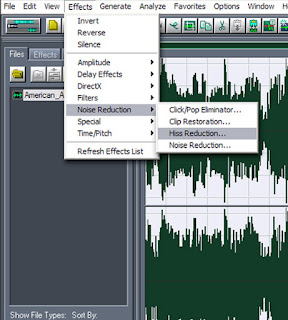 |
| Menu masuk ke Hiss Reduction |
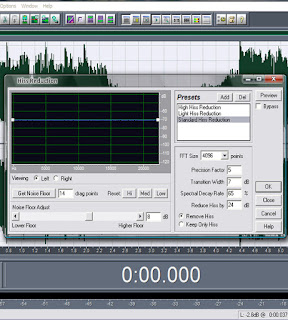 |
| Papan pilihan setting Hiss Reduction |
2. Dengan fungsi Noise Reduction
Sekarang cara kedua dengan menggunakan fungsi Noise Reduction. Hampir serupa dengan fungsi Hiss Reduction. Hanya saja cara ini mengharuskan kita terlebih dahulu meng-input data noise level file audio yang akan diedit. Caranya silahkan blok bagian dari file yang bernoise (biasanya pada bagian death-sound atau bagian vacum).
 |
| Sorot atau blok bagian bernoise di file yang akan diedit |
Kalau sudah, lanjut dengan klik tab Effects, pilih Noise Reduction lalu ikuti panahnya ke samping. Scroll ke bawah, tetapi kali ini silahkan pilih Noise Reduction. Setelah di klik, maka akan muncul papan input noise level.
 |
| Bagian input noise level. Kotak preview level noise masih kosong. |
Setelah papan ini muncul, klik "Get Profile from Selection". Dengan begitu maka software ini akan memperoleh tingkat noise yang ditunjukkan dengan grafik seperti gambar berikut ini :
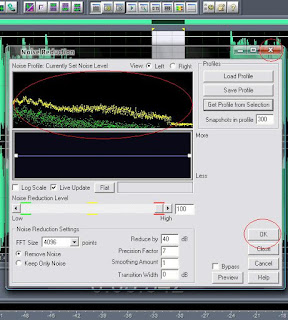 |
| Bagian input noise level. Kotak preview level noise sudah terisi data digital. |
Setelah layar ini muncul berarti kita sudah berhasil memasukkan data tingkat noise, sehingga Noise Reductionnya siap untuk bekerja. Close dulu atau klik "kali" dipojok kanan atas atau bisa juga dengan klik tombol OK.Nah tinggal ulangi sekali lagi tahap masuk ke mode Noise Reduction seperti pertama tadi, setelah itu baru klik OK. Sudah. Suara desis atau noise di file sahabat sudah dihilangkan.
Oh ya pada saat kita masuk yang kedua kali ini biarkan seluruh bagian file ter-blok otomatis. Karena pemotongan noisenya akan diterapkan dari bagian depan hingga belakang file sehingga seluruh file akan terbebas dari noise. Finally, hasil akhirnya sahabat boleh cek. Audio menjadi lebih jernih dan tidak bernoise lagi.
 |
| Perbandingan file yang Belum dan Sudah di Cut noisenya. |
Oke deh sahabat, sekian dulu ya uraian singkat soal bagaimana cara Menghilangkan Noice di Cool Edit Pro. Semoga bermanfaat dan mohon maaf ya kurang lebihnya. Tetap semangat dan Wassalam. :)

No comments:
Post a Comment